PS滤镜制作炫彩背景
发布时间:2016-12-02 10:29
教程中我们用Photoshop的滤镜将一些看似杂乱的图片处理成炫彩的背景画面。步骤很简单,一起来试试吧!
PS滤镜制作炫彩背景的图文教程
先看两个完成效果。


1、选择色彩比较丰富的图片,在PS中打开,复制背景层。
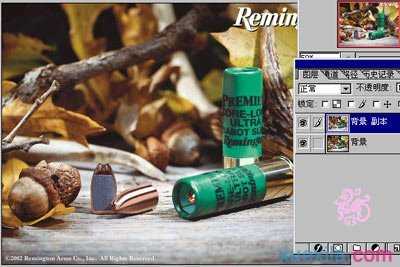
2、滤镜-模糊-径向模糊3次。

3、复制背景副本,模式改为叠加。
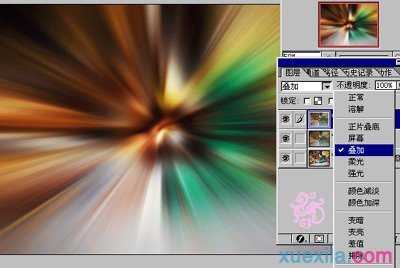
4、把背景副本执行滤镜-锐化-USM锐化。
5、把背景副本再复制一层,去色(CTRL+SHIFT+U)。

6、图层模式改为正片叠底

7、用旋转扭曲滤镜。

8、好了,切下一块就大功告成啦!

当然,3lian.com,切下来之后你可以调节以下饱和度(ctrl+U)。




PS滤镜制作炫彩背景的评论条评论